电脑一起设置(电脑一起设置多个页面)
红米手机Redmi K30S黑科技,手机、电脑同时操作两不误,你用过吗,如果还没用过的话可以试试,非常不错的。
废话不多说,看操作步骤
1、点击手机上的设置图标,进入系统设置
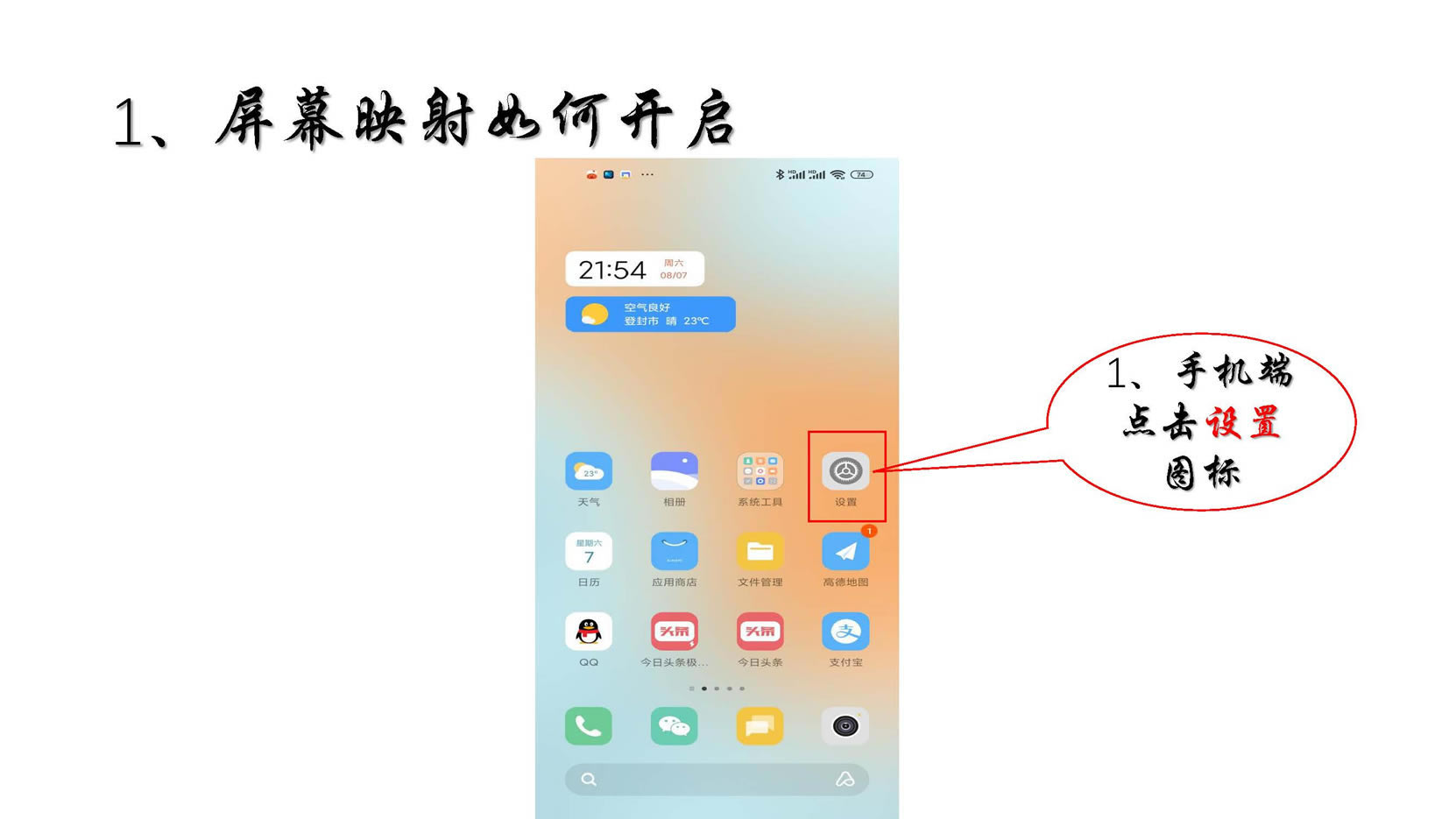
2、然后点击连接共享选项
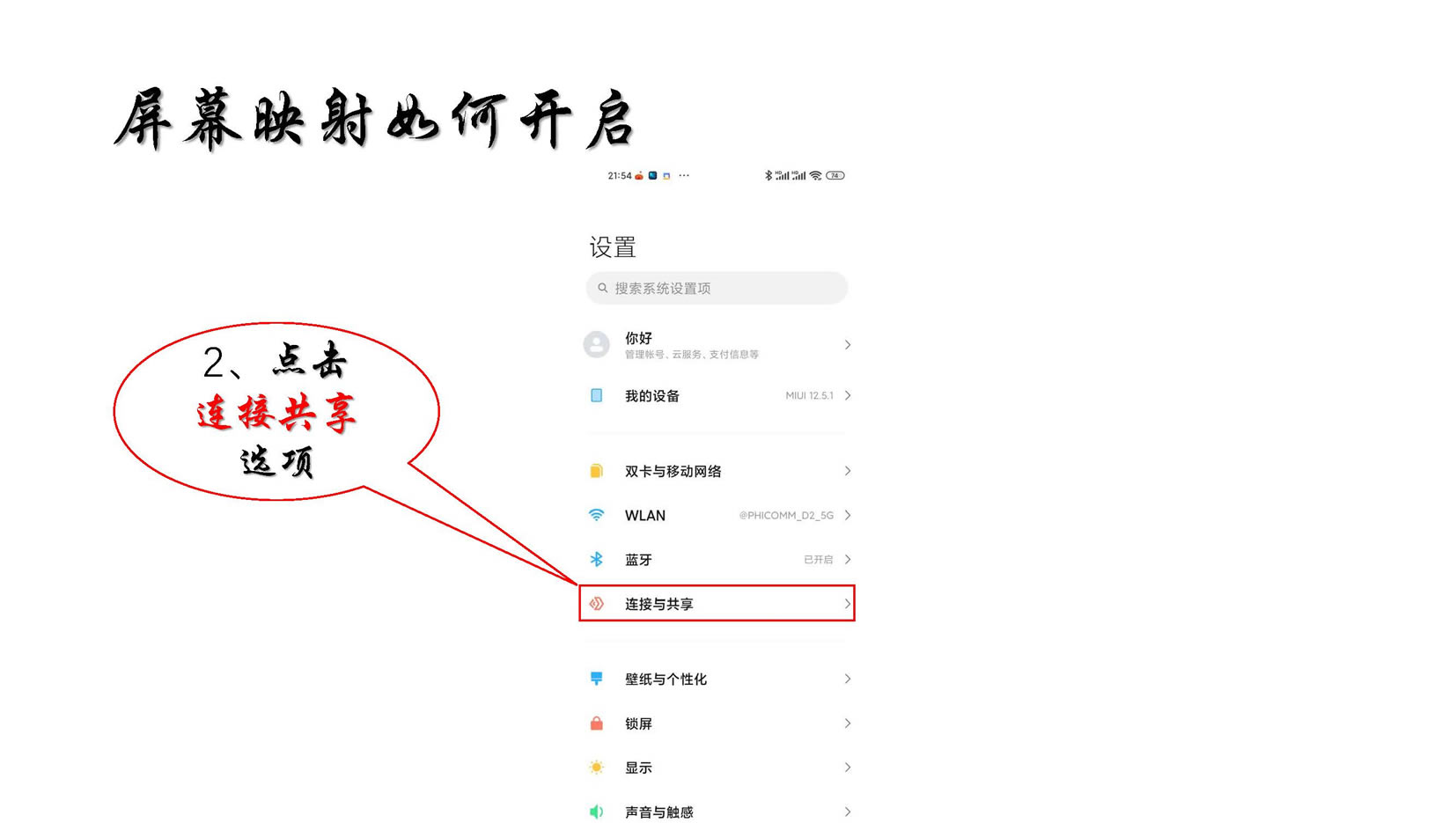
3、点击MIUI+Beta版选项
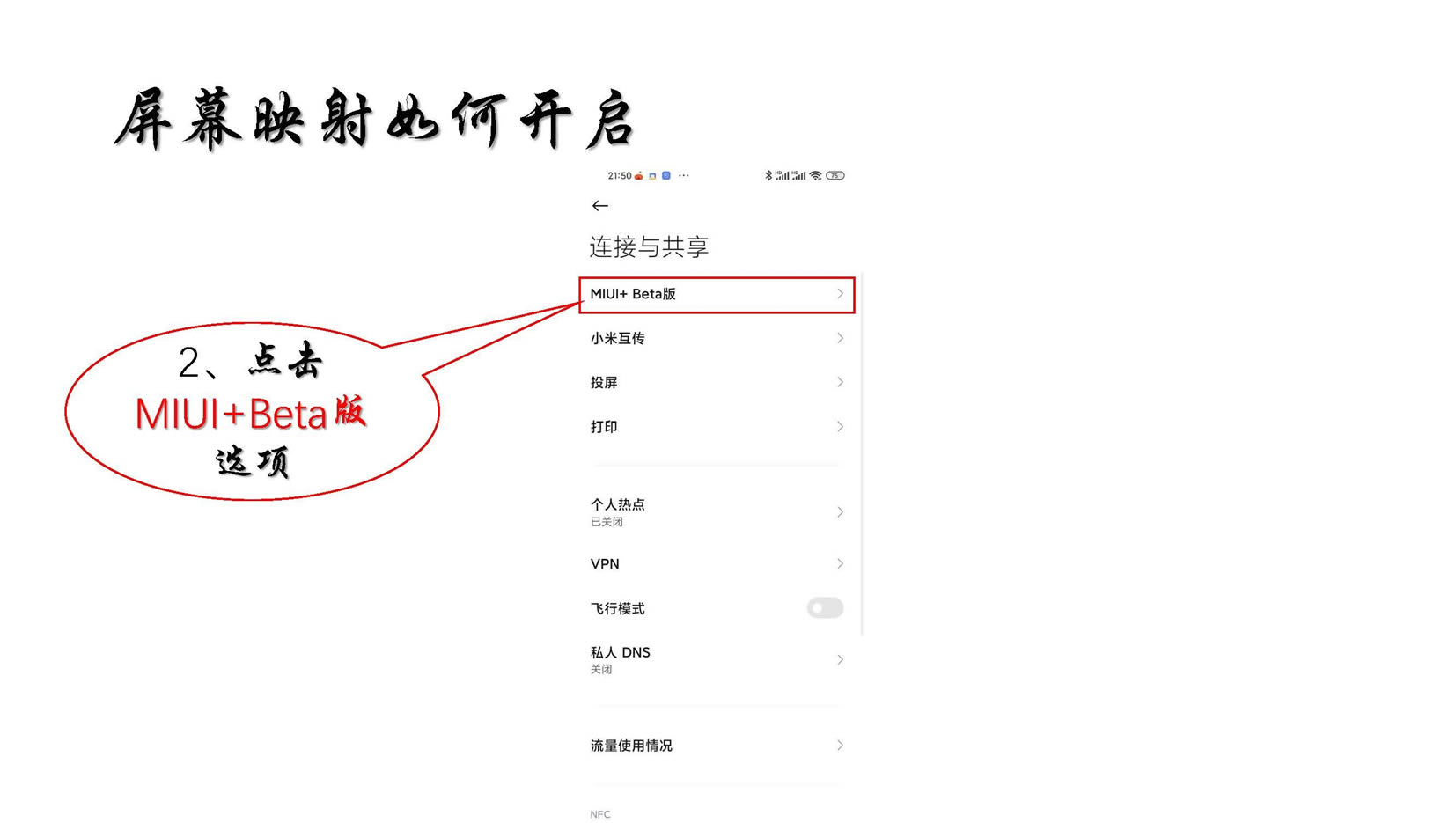
4、如果你以前没有连接过,先点击如何连接选项,看看需要怎么操作才能连接到电脑
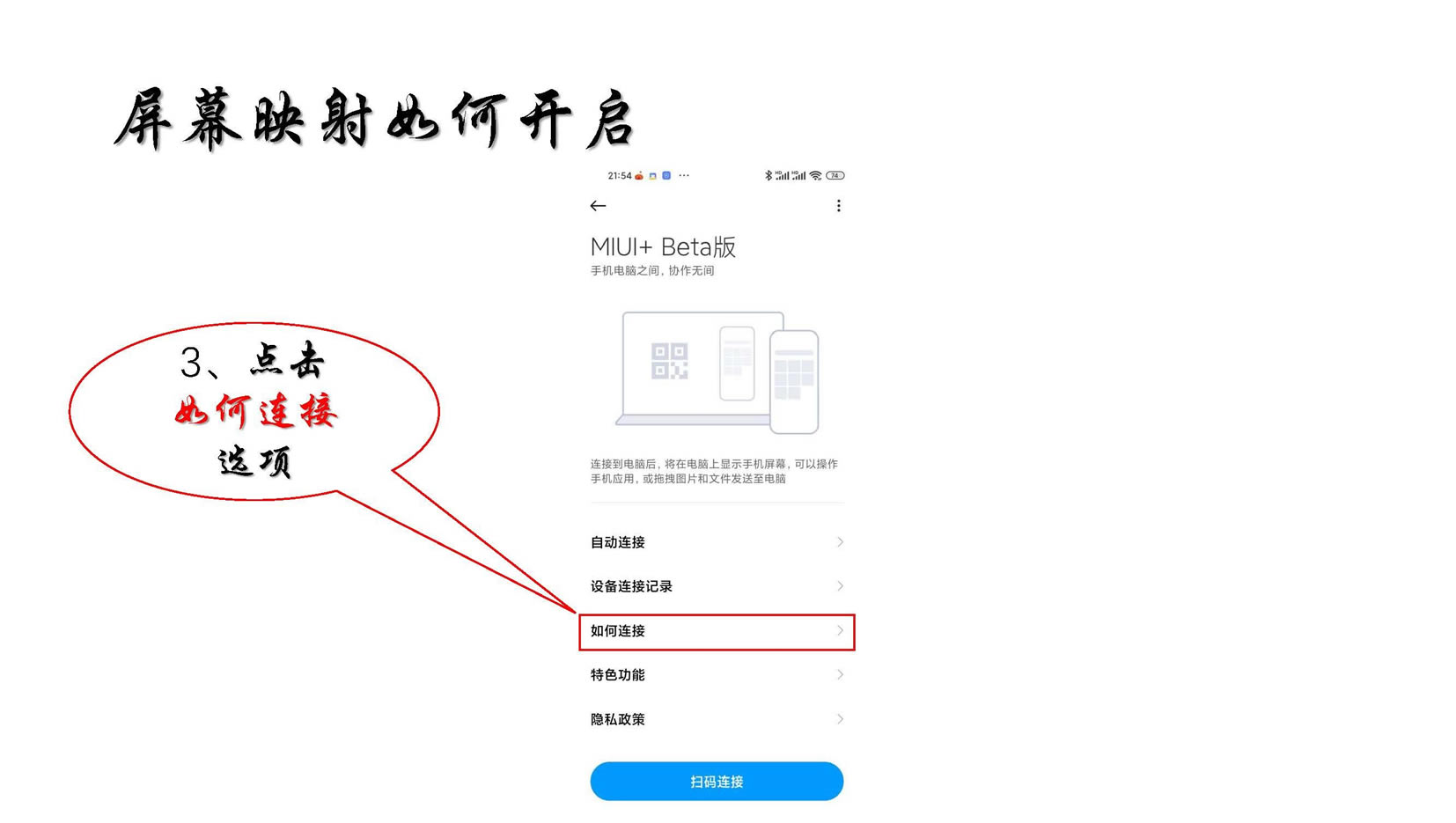
5、按照系统提示打开提示的网站,下载软件并安装
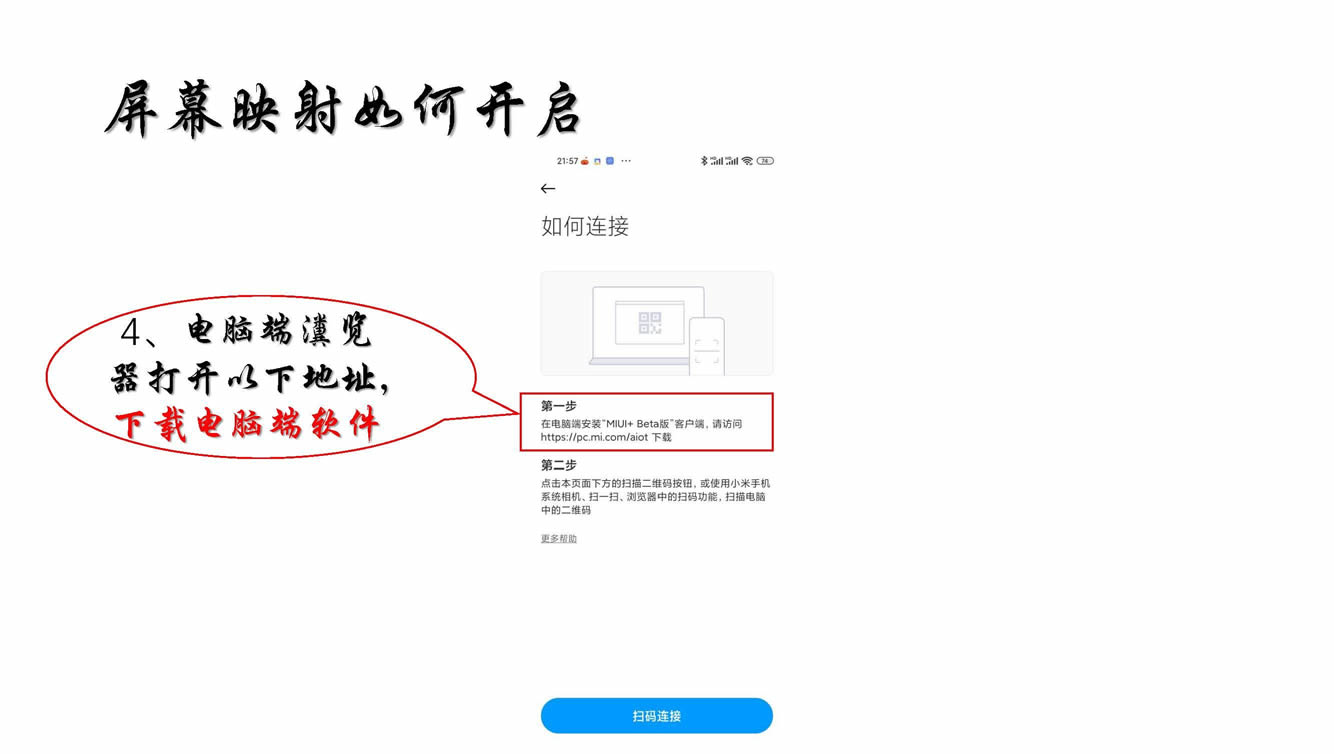
6、打开后点击下载图标,下载软件安装

7、安装完成过后点击电脑系统的开始菜单,就可以看到刚才安装的软件点击打开MIUI+应用程序
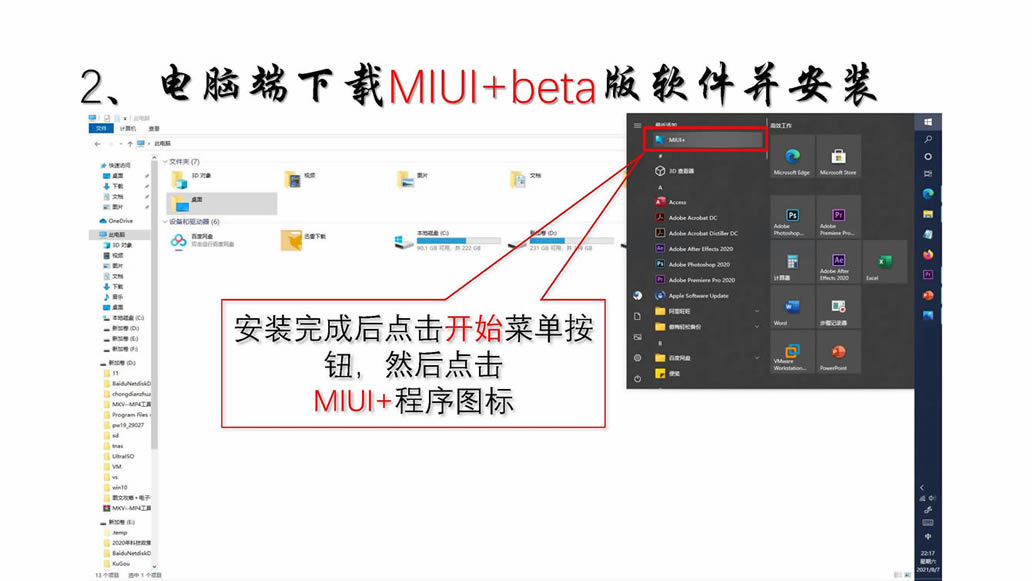
8、打开后点击扫码连接选项
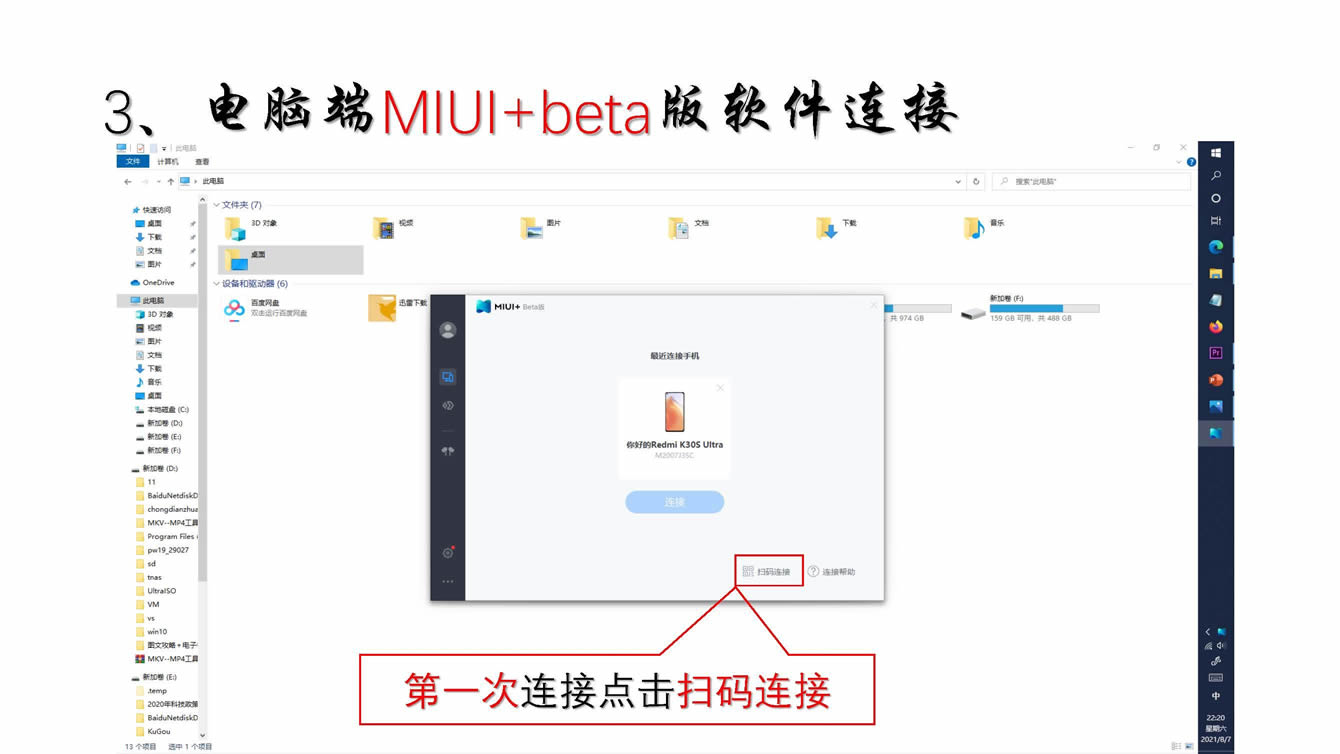
9、然后用手机扫描二维码,开始连接
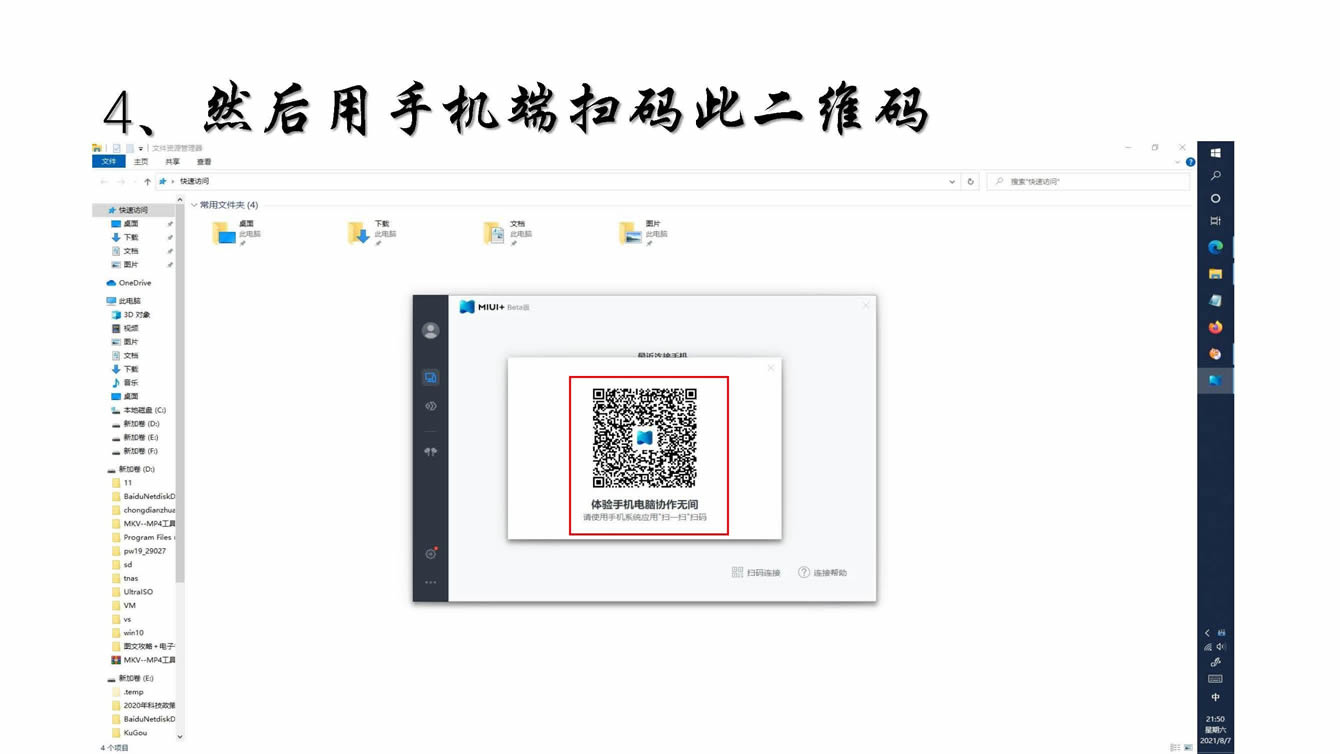
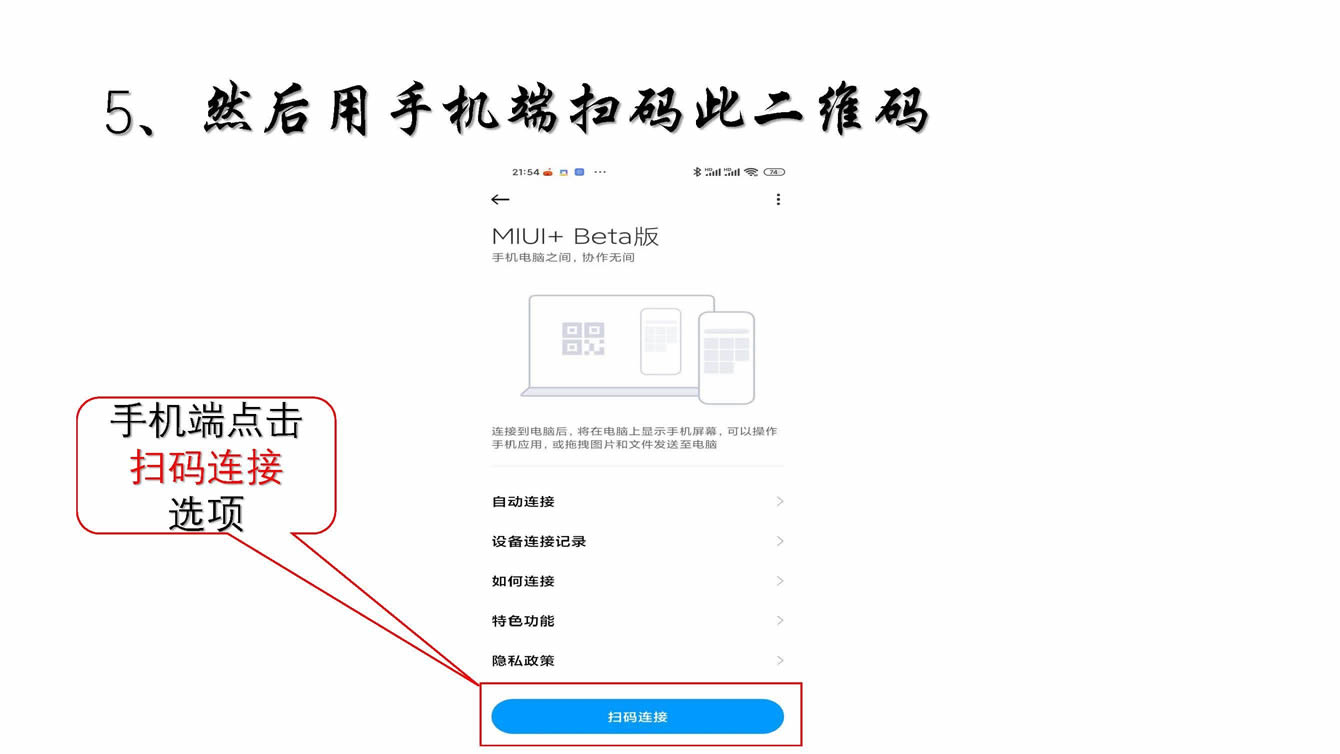
10、前提是手机要和电脑同在一个无线路由器下,电脑要有无线网卡,连接成功后系统有一下提示
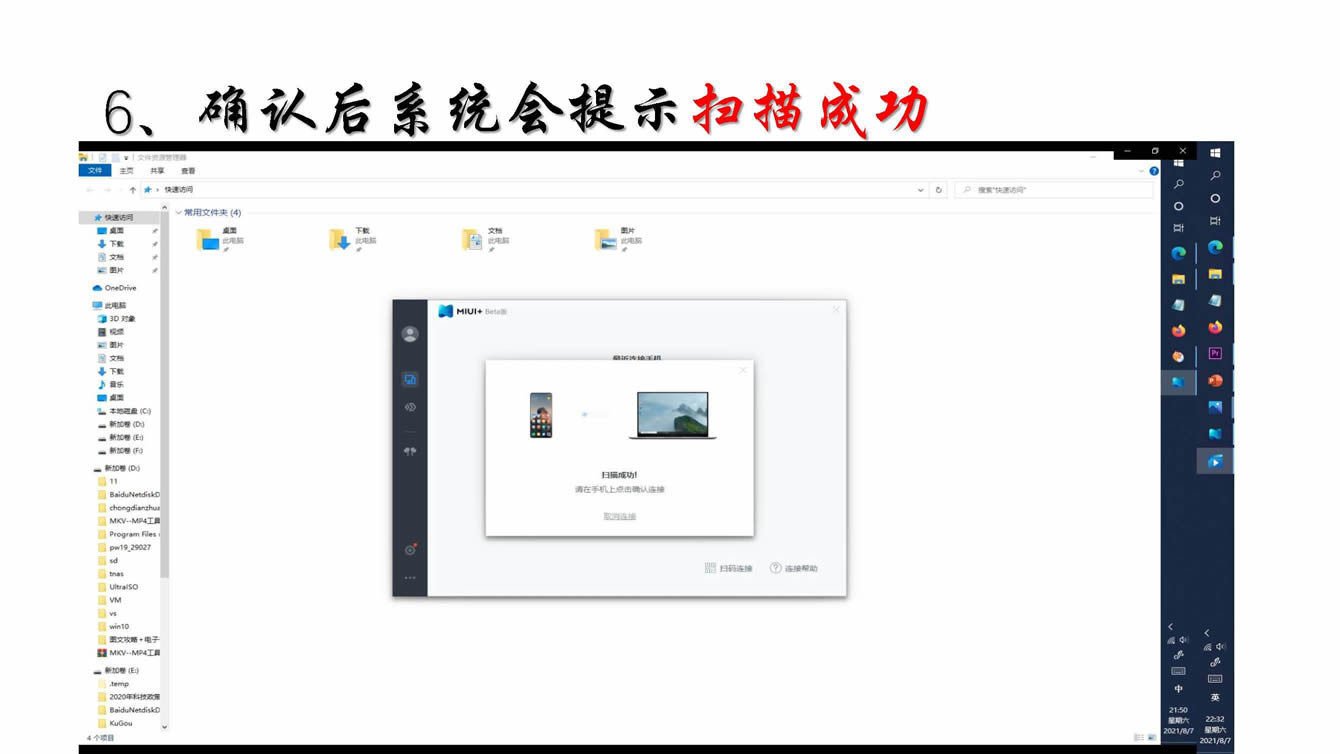
11、连接成功后电脑会出现以下图示
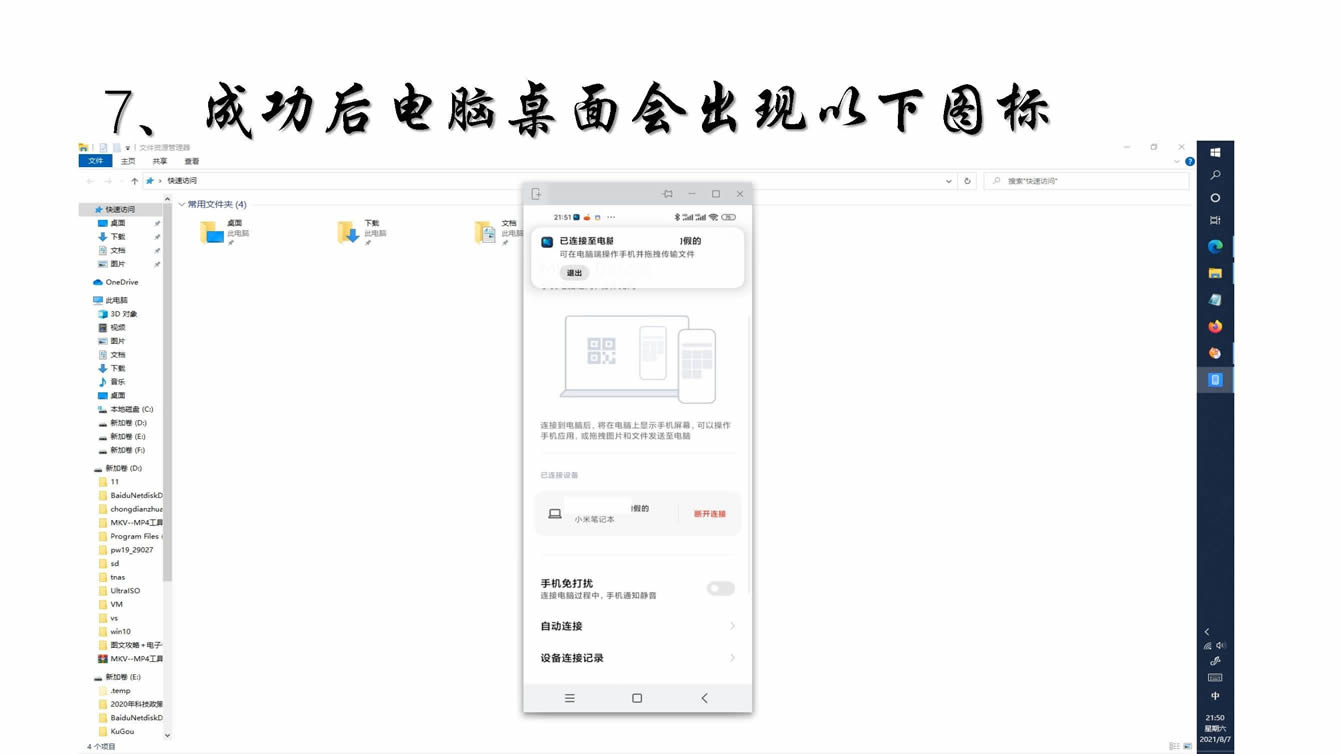
12、电脑上就会出现手机桌面了
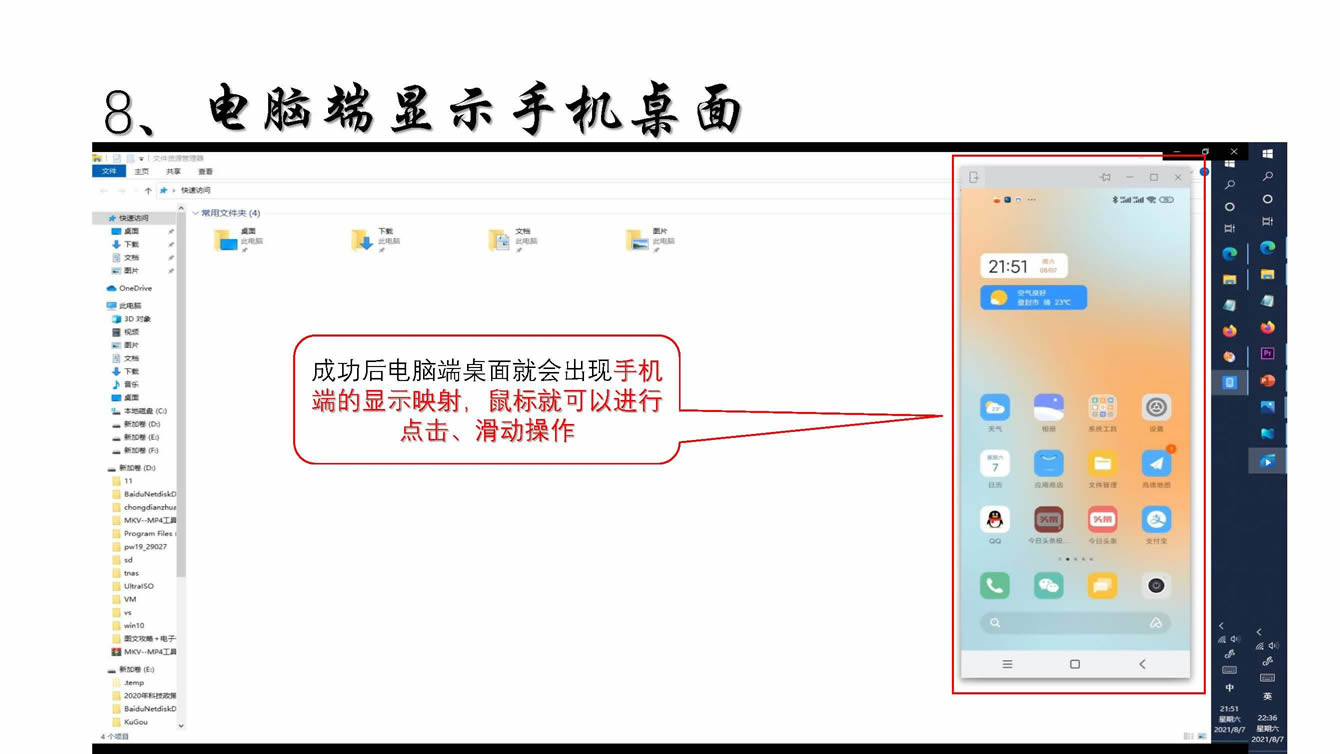
13、我们就可以用鼠标点击应用进行操作
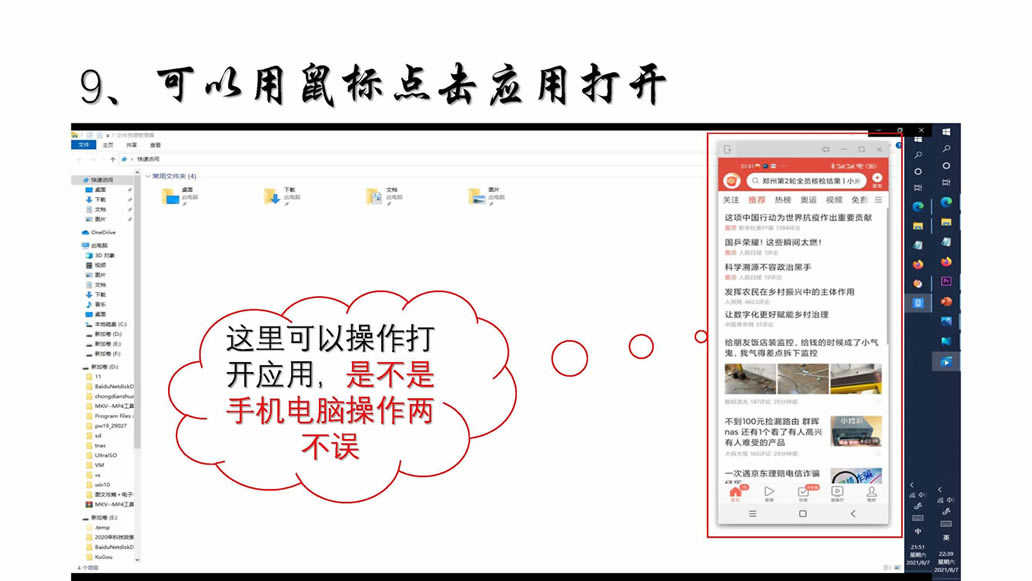
14、刷抖音,快手,头条都可以,是不是很方面,还有微信
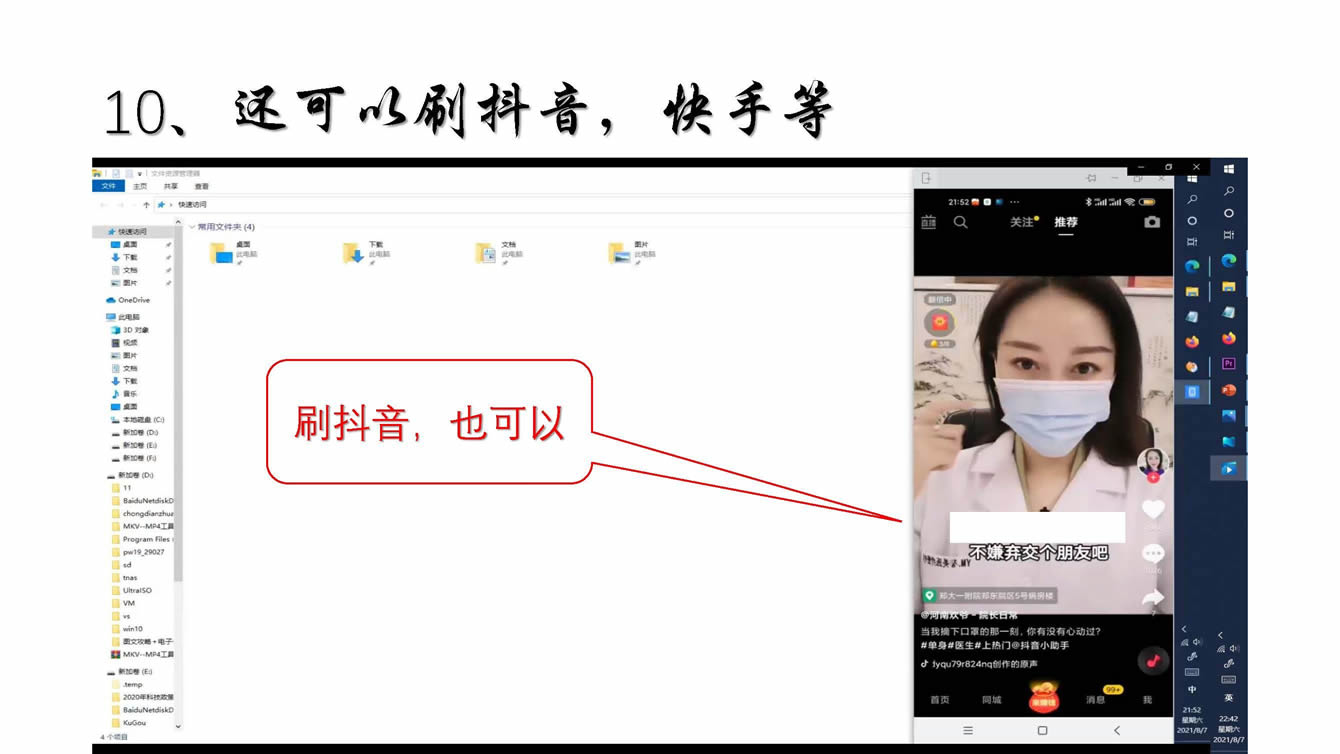

如果你还没有用过的话,赶紧试试吧,确实不错,听说miui13.0版本就可以全屏了,miui12.5现在还不能全屏显示。
等miui13.0发布了感觉会更加好用。
……